如何在 Android 设备上安装和激活 eSIM
安装您的 eSIM 并确保顺利激活
概览
切换到 eSIM 对旅行者和技术爱好者来说都是一次重大改变。无需实体 SIM 卡,您可以随时随地享受无缝连接。随着 eSIM 技术在 Android 设备上越来越普遍,设置 eSIM 比以往任何时候都更容易。本指南将指导您如何在 Android 上安装 eSIM 并确保顺利激活。

您的 Android 设备是否兼容 eSIM?
开始之前,请确保您的设备支持 eSIM 技术。虽然大多数现代 Android 手机都支持,但兼容性可能因型号和运营商而异。点击此处检查你的 Android 设备是否兼容 eSIM。
您应该何时为您的 Android 设备设置 eSIM?
对于常规 eSIM 设置
使用 eSIM 的最大优势之一是方便。您可以随时随地设置 eSIM,无需等待实体 SIM 卡。这使其成为随时随地切换网络、管理双号码或添加新数据套餐的理想选择 - 所有这些都无需更换 SIM 卡。
对于旅行者
为了在旅途中实现无忧连接,最好在航班起飞前或至少在抵达目的地国家之前设置 eSIM。这样可以确保您可以立即访问数据,而无需依赖机场 Wi-Fi 或在抵达后搜索本地 SIM 卡。
在 Android 设备上安装 eSIM 的准备
在开始在 Android 设备上安装 eSIM 之前,请确保满足以下要求以避免任何设置问题:
设备运营商已解锁
您的 Android 设备必须解锁运营商才能支持来自不同提供商的 eSIM。如果您的手机已锁定到特定运营商,则可能会阻止您添加来自其他网络的 eSIM。如果您不确定,请联系您的运营商以确认您设备的解锁状态。
稳定的网络连接
可靠的 Wi-Fi 或移动数据连接对于下载 eSIM 配置文件至关重要。这可确保顺利安装和激活,不会中断,尤其是在扫描二维码或输入手动详细信息时。
更新的 Android 版本
确保您的设备运行的是最新版 Android 软件。保持 Android 操作系统更新有助于避免在安装 eSIM 时出现兼容性问题,并确保能够访问最新的安全和性能功能。
Android 设备上的 eSIM 安装过程
在您的 Android 设备上安装 Nomad 的 eSIM 很简单,可以通过两种方式完成:
二维码安装
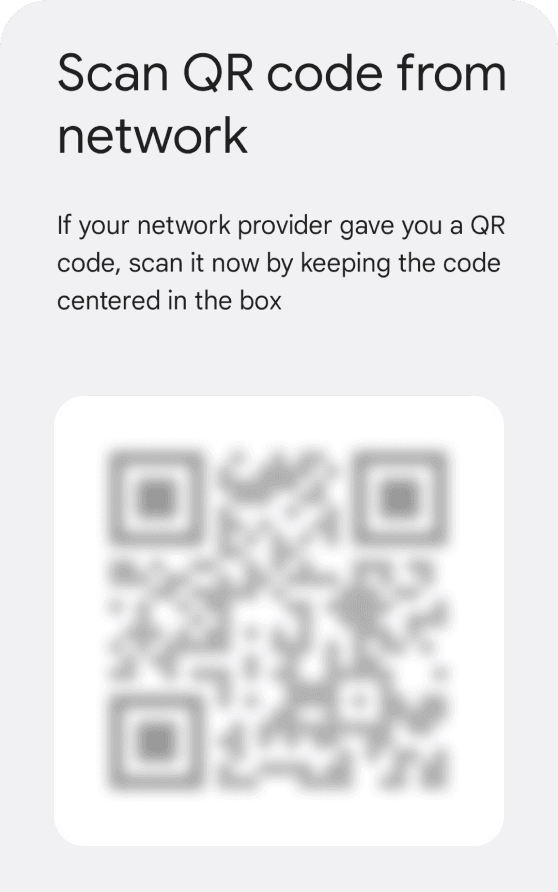
安装 eSIM 最简单的方法是扫描 eSIM 提供商提供的二维码。请按以下步骤操作:
- 打开 Nomad 应用程序或网站并选择二维码选项。
- 在 Android 设备上,转到“设置”>“网络和 Internet”。
- 点击移动网络,然后选择添加或“+”图标。
- 如果提示“没有 SIM 卡?”,点击下一步。
- 扫描Nomad提供的二维码。
- 根据需要调整您的移动网络设置,启用移动数据和数据漫游。
手动安装
如果您喜欢手动安装,请按照以下步骤操作:
- 打开 Nomad 应用程序或网站并转到“手册”选项卡。
- 记下提供的 SM-DP+ 地址和激活码。
- 在 Android 设备上,转到“设置”>“网络和 Internet”。
- 点击移动网络,然后选择添加或“+”图标。
- 选择手动输入代码并输入 SM-DP+ 地址和其他所需的详细信息。
- 按照屏幕上的说明激活 eSIM。
- 确保您的移动数据和漫游设置根据您的旅行需要进行配置。
如何在 Android 设备上激活 eSIM
购买 eSIM 后,您应该会收到一封包含安装和激活说明的电子邮件。激活过程因您购买的 eSIM 套餐类型而异:
eSIM 激活可以通过两种方式进行:
- 自动激活– 某些 eSIM 在安装或连接到本地网络时会自动激活。确保已为 eSIM 配置文件启用数据漫游。
- 手动激活– 某些 eSIM 需要您通过 Nomad 应用程序手动触发激活。
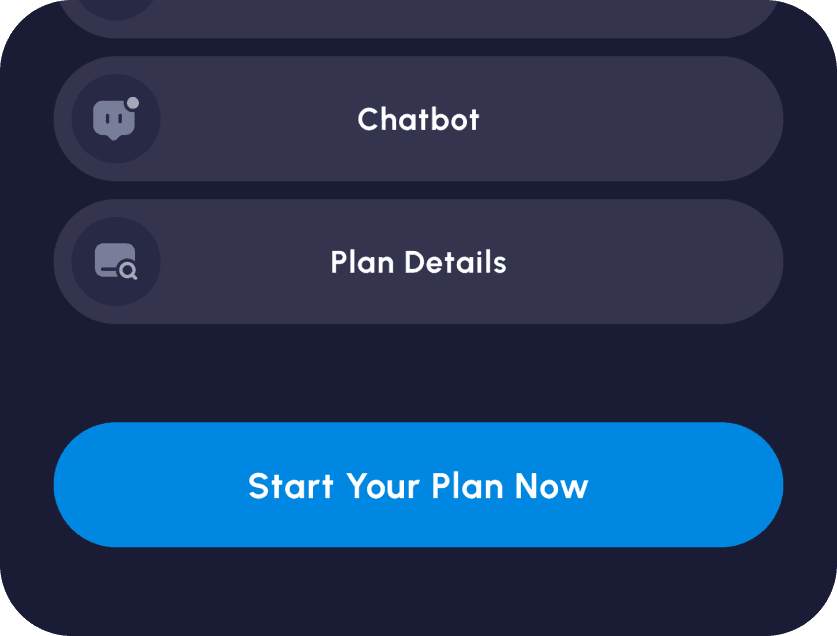
- 打开Nomad App,进入管理页面。
- 如果您的 eSIM 需要手动激活,您将看到“立即开始您的计划”按钮。
- 点击激活按钮来触发激活过程。
确保在激活期间拥有稳定的互联网连接。为了获得最佳体验,建议在出发前激活您的 eSIM,这样您到达目的地后即可使用它。
解决 Android 设备上的 eSIM 设置错误
设置 Nomad eSIM 时遇到问题?以下是修复常见错误的方法:
###“无法添加 eSIM”
当您的设备被运营商锁定时,就会发生此错误,这意味着 eSIM 将与锁定它的运营商的网络配合使用。要检查您的 Android 是否被运营商锁定,请按照以下步骤操作:
- 前往“设置”>“连接”>“移动网络”>“网络运营商”
- 禁用自动选择选项
- 等待 30 秒即可查看可用的运营商。
如果您只看到运营商名称,则表示您的手机已被锁定。如果您看到多个运营商,则表示您的 Android 设备已解锁并可以使用 eSIM。
如果您的设备已被锁定,请联系您的运营商以请求解锁。请确保满足他们的资格标准并遵循他们的解锁流程。
“您的 eSIM 尚未准备好”
此 eSIM 错误通常发生在 Android 设备上,当 eSIM 已安装、启用飞行模式、Wi-Fi 连接不稳定或您尝试重新安装已删除的 eSIM 时。要解决此安装错误,请按照以下步骤操作:
- 通过检查 ICCID 来检查 eSIM 是否已安装。
- 关闭飞行模式。
- 连接到强大且稳定的 Wi-Fi 网络。
- 使用手动代码执行手动安装。
“计划已在使用中”
当 eSIM 已安装在其他设备上时,会出现“计划已在使用中”错误。如果您使用的是 Nomad eSIM,它只能安装一次,无法转移,请确保在安装前使用正确的设备。
通过验证 ICCID 检查 eSIM 是否已安装(按照上述步骤操作)。 如果 eSIM 已在其他设备上激活,则无法重新安装。您需要购买新的 eSIM 才能在其他设备上使用 Nomad 的服务。
“SIM 卡繁忙。请稍后再试”
您的 Android 设备上的 eSIM 错误可能是由于网络问题或操作系统内部冲突导致的,可能会干扰安装。要解决此问题,请按照以下步骤操作,然后再尝试此过程:
- 确保您已连接到强大且稳定的 Wi-Fi 网络。
- 将您的 Android 更新到最新软件版本。
其他错误
- SIM 冲突:删除不必要的 SIM 配置文件。
- 网络连接错误:检查 Wi-Fi 或移动数据连接。
- 过时的Android软件:更新至最新的 Android 版本以实现兼容性。
探索更多适用于各种 Android 手机型号的 eSIM 安装和激活指南
虽然 Android 设备的 eSIM 激活流程大体类似,但根据制造商和型号的不同,可能会略有不同。为确保顺利设置,请查看特定设备的分步指南:
需要帮助管理您的 eSIM 卡吗?了解如何检查 eSIM 数据使用情况 或者 如何删除 eSIM如果您需要删除旧的配置文件。
无论您去哪里旅行,都可以借助 Nomad 的 eSIM 解决方案轻松保持连接!